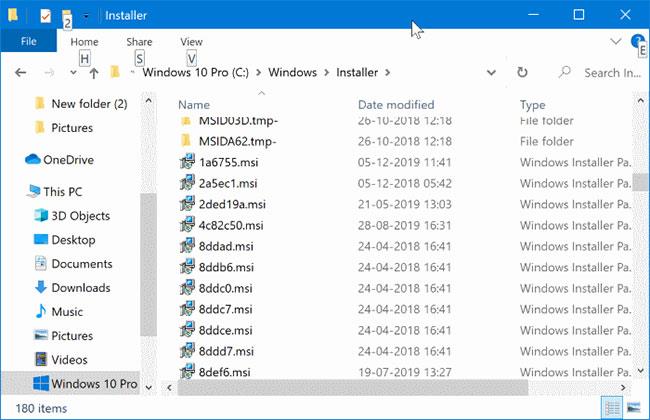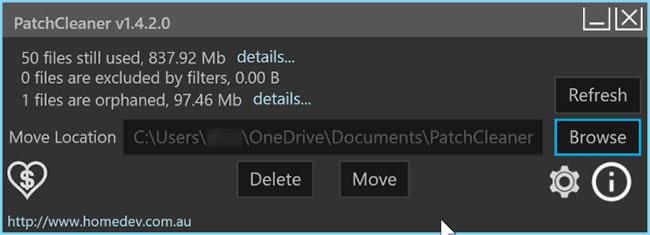Ja lasāt šo rakstu, iespējams, vēlaties dzēst milzīgo Windows\Installer mapi , taču neesat pārliecināts, vai to ir droši dzēst.
Instalēšanas mape, kas atrodas mapē C:\Windows, ir slēpta sistēmas mape, un to nevar redzēt, nekonfigurējot File Explorer, lai parādītu aizsargātos operētājsistēmas failus, kā arī slēptos failus/mapes. Atkarībā no datorā instalēto programmu skaita, mape Windows\Installer var aizņemt no dažiem MB līdz dažiem GB diska vietas.
Kāpēc tiek izmantota mape Windows\Installer?
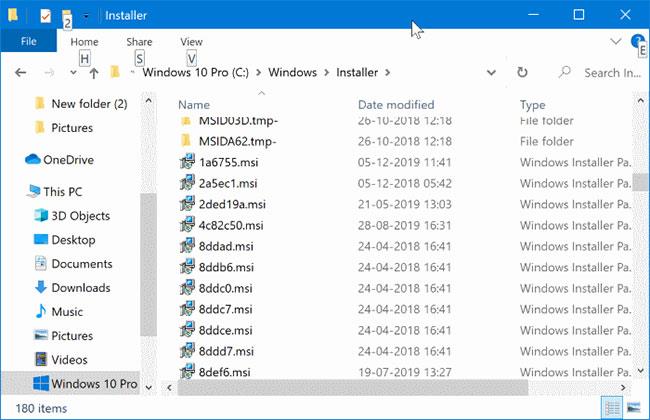
Windows\Installer mape
Operētājsistēmā Windows 10 tiek izmantota mape Windows\Installer , lai saglabātu instalēšanas datu failus (.msi) un ielāpu failus (.msp) lietojumprogrammām, kas paļaujas uz Windows Installer pakalpojumu. Mapes lielums ir atkarīgs no datorā instalēto lietojumprogrammu skaita, izmantojot pakalpojumu Windows Installer.
Vai ir droši izdzēst failus no mapes Windows\Installer?
Nav. Nevajadzētu dzēst failus no mapes Windows\Installer, jo šie faili ir nepieciešami lietojumprogrammu labošanai, atjaunināšanai un atinstalēšanai.
Kas notiek, ja izdzēšat failus no mapes Windows\Installer?
Ja izdzēšat failus no mapes Windows\Installer , var tikt parādīti kļūdas ziņojumi, mēģinot atjaunināt, labot vai atinstalēt programmas, kuru instalācijas failus esat izdzēsis. Kļūdas dēļ dažas programmas nevar pilnībā atinstalēt.
Tikmēr, ja vēlaties atbrīvot vietu diskā, dzēšot failus no mapes Windows\Installer , skatiet rakstu: Kā atbrīvot datora atmiņu operētājsistēmās Windows 7, 8/8.1 un Windows 10 , lai uzzinātu, kā droši atgūt zaudēto. diska vieta operētājsistēmā Windows.
Kā izdzēst bāreņu failus no Windows\Installer?
BRĪDINĀJUMS : Izmantojiet šo programmu tikai pēc failu dublēšanas no mapes Windows\Installer. Raksts nav atbildīgs par problēmām, kas var rasties pēc failu dzēšanas no mapes Windows\Installer.
PatchCleaner ir bezmaksas utilīta, kas izstrādāta, lai palīdzētu droši izdzēst bezsaimnieka failus (atbalsta failus, kas vairs nav noderīgi, jo "vecāku" lietojumprogramma, ar kuru tie ir saistīti, ir pārvietota vai atinstalēta) pilnībā no Windows\Installer mapes . Tas palīdz izdzēst instalētājus un ielāpu failus, ko programma atstājusi.
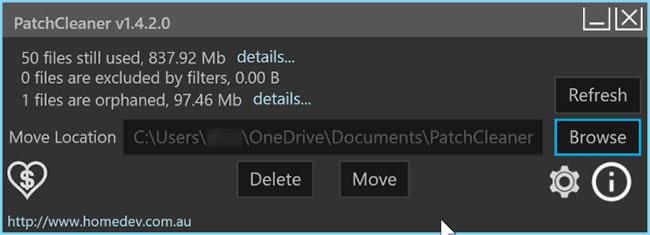
PatchCleaner ir bezmaksas utilīta, kas paredzēta, lai palīdzētu izdzēst bezsaimnieka failus
Programma ļauj pārvietot failus no Windows\Installer mapes uz citu vietu vai pilnībā tos izdzēst.
Programma pēdējo reizi tika atjaunināta 2016. gadā, taču tā darbojas arī ar jaunāko Windows 10 versiju (versiju 1909).